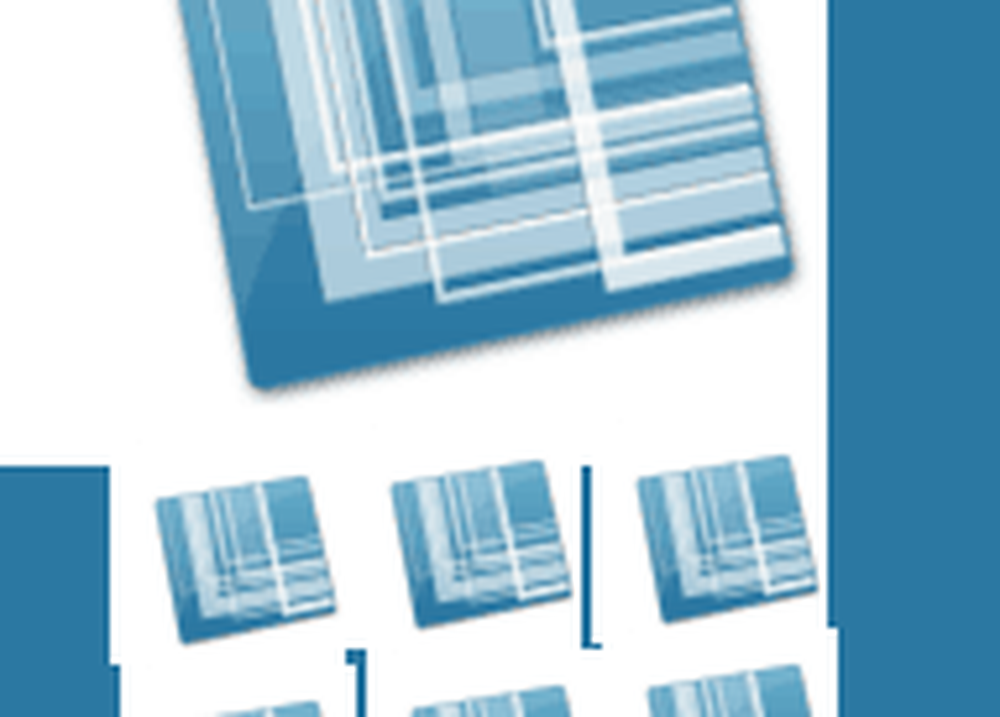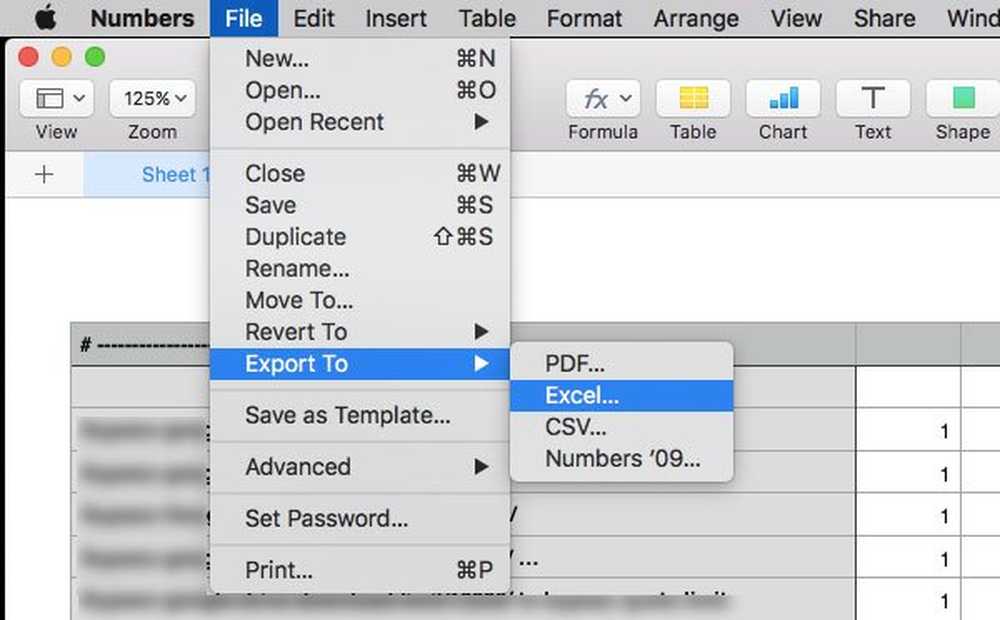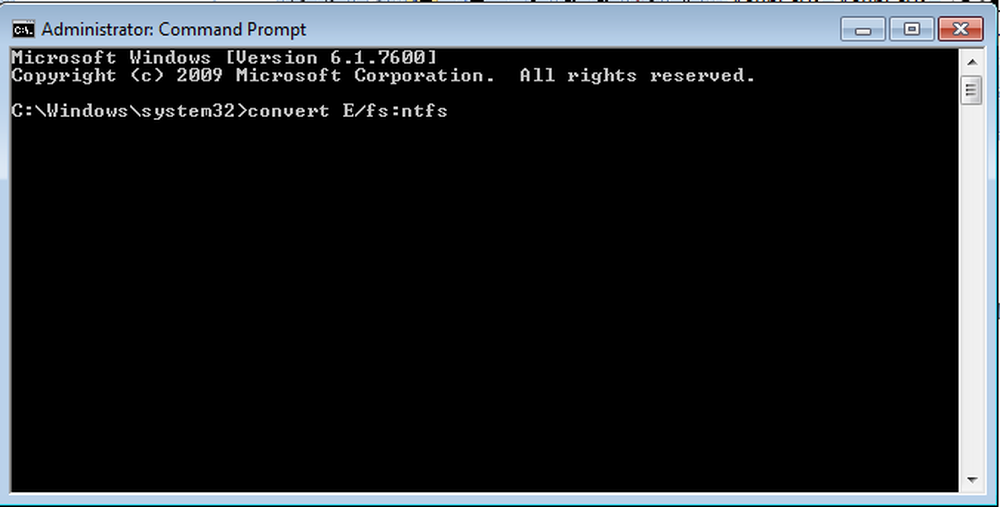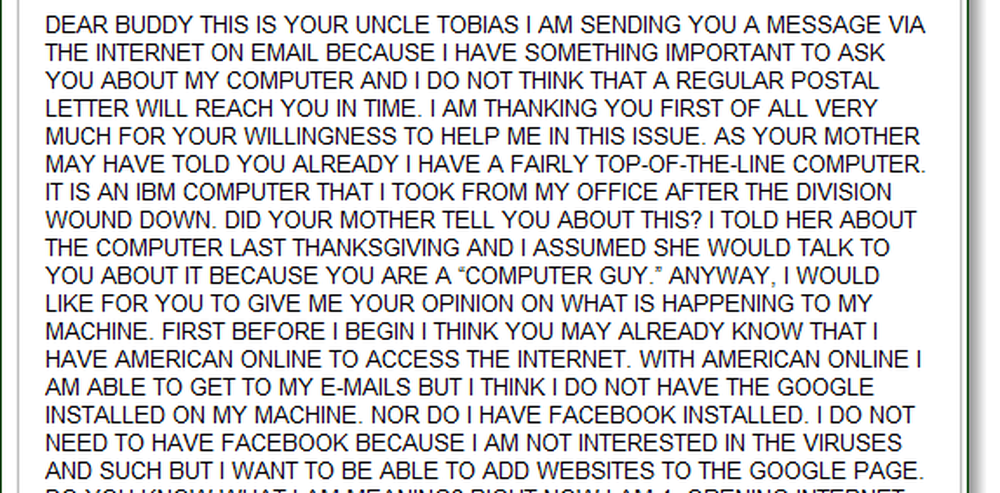Hoe een Windows FAT32-partitie naar NTFS te converteren


De oplossing? Volg mijn snelle How-To hieronder om uw FAT32-bestandssysteem naar NTFS te converteren.
Omdat het mogelijk is om gegevensbeschadiging en verlies te ervaren bij het converteren van een schijf van FAT32 naar NTFS, raad ik aan dat u een back-up van de schijf maakt vóór de hand OF, de gegevens van de schijf kopieert en een standaardindeling uitvoert door NTFS als uw bestandssysteem te selecteren. Aan de positieve kant zijn er veel voordelen van naar NTFS gaan boven en buiten de limiet van 4 GB voor bestandsgrootte, zoals - automatisch herstel van schijffouten, grotere schijfgrootte-ondersteuning en beveiliging.
Voordat u het proces start, moet u ervoor zorgen dat u enkele Gigs-vrije ruimte hebt, omdat de conversie enige ruimte vereist.
Open een opdrachtpromptvenster door te typen Opdrachtprompt in het zoekvak van Windows.
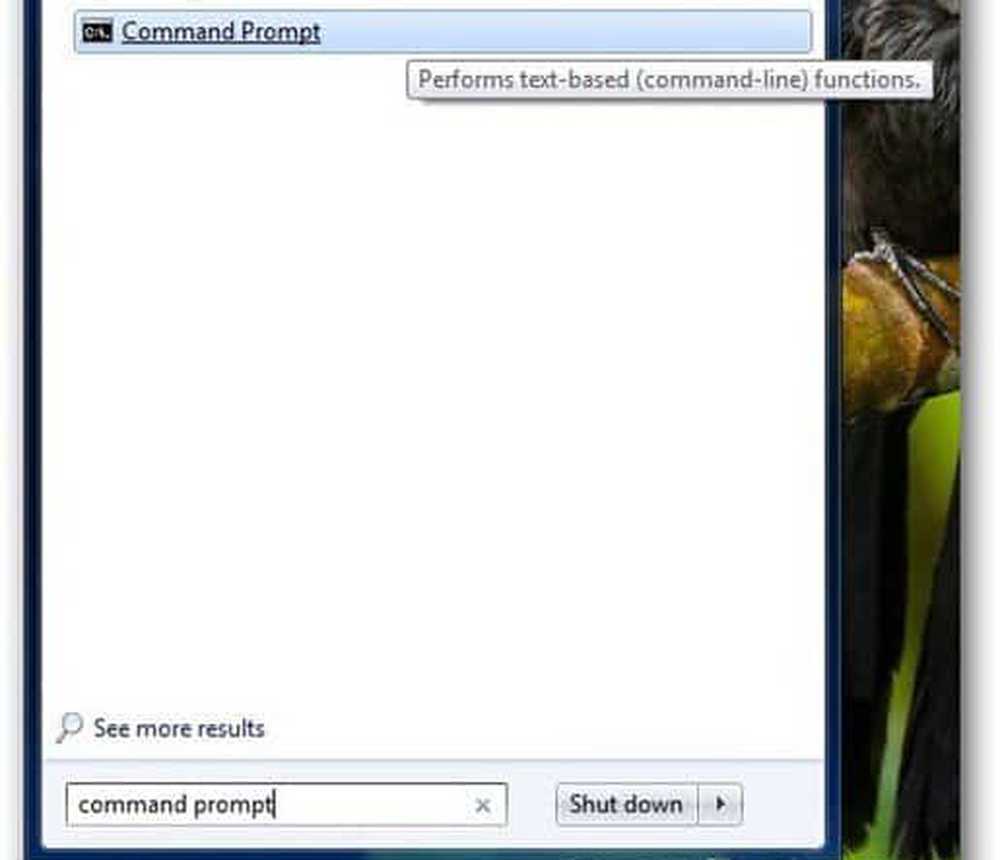
Typ in convert drive_letter: / fs: ntfs . U zult natuurlijk vervangen stationsletter met de letter van de schijf die u converteert (c, d of wat dan ook). Druk op Enter om het proces te zijn.
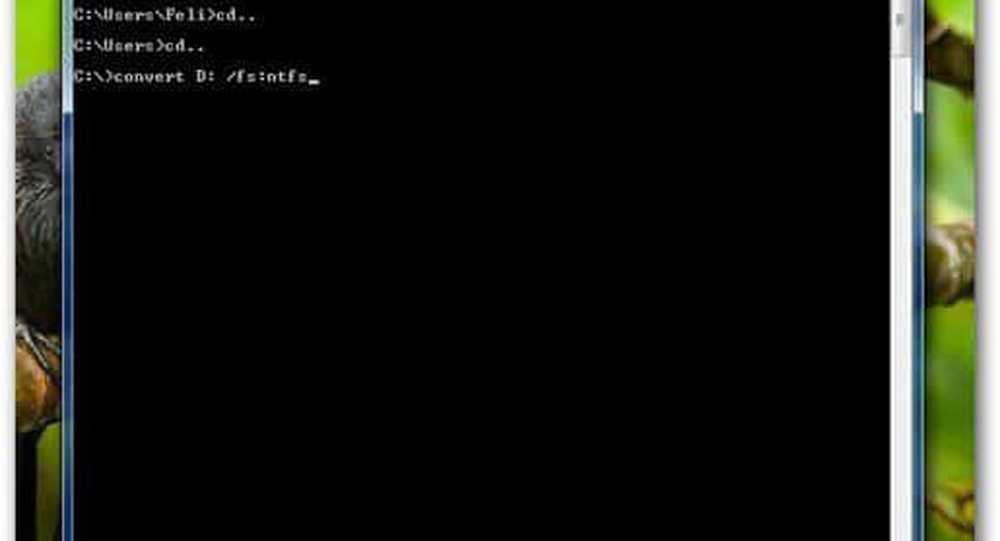
Het conversieproces van het bestandssysteem duurt niet lang en de details op het scherm zijn redelijk intuïtief.
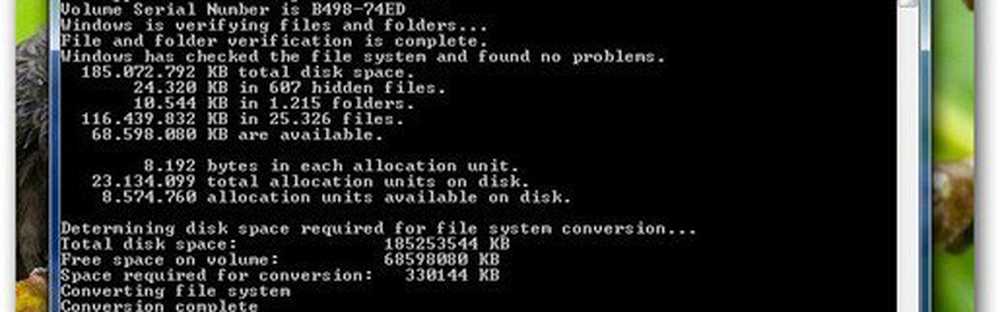
Eenmaal voltooid, wordt uw oude FAT32-station geconverteerd naar NTFS. Sluit het venster Opdrachtprompt en u bent klaar.